بواسطةSK4 تعليقاتالتحديث الاخير 26 يناير 2013
لأسباب مختلفة ، قد ترغب في إخفاء مشترياتك من iTunes أو iBooks أو App store أو إظهارها. أولاً ، دعني أقول إنه لا يمكنك حذف سجل الشراء. في هذه المقالة القصيرة ، سنعرض كيفية إخفاء وإظهار سجل الشراء الخاص بك على جهاز الكمبيوتر الخاص بك أو جهاز iOS الخاص بك (iPad أو iPhone أو iPod touch).
إخفاء أو استعادة مشترياتك على جهاز الكمبيوتر الخاص بك
لإخفاء سجل الشراء الخاص بك:
- قم بتشغيل iTunes
- انتقل إلى المتجر> تسجيل الدخول وأدخل بيانات اعتماد معرف Apple الخاص بك
- حدد نوع الشراء الذي تريد إخفاءه (الموسيقى والأفلام والتطبيقات والبرامج التلفزيونية والكتب وما إلى ذلك)
- انقر فوق المشتريات (صورة 1)
- انقر فوق المحتوى الذي تريد إخفاءه
- حرك المؤشر فوق الشراء الذي تريد إخفاءه
- انقر فوق "X" لإخفائها (شكل 2)
لإظهار سجل الشراء الخاص بك:
- قم بتشغيل iTunes واختر المتجر> تسجيل الدخول وأدخل معلومات معرف Apple الخاص بك لتسجيل الدخول
- تصفح المتجر> عرض حسابي
- انقر فوق عرض المشتريات المخفية (شكل 3)
- انقر فوق الزر "إظهار" لاستعادة المشتريات المخفية (شكل 4)
إخفاء أو إظهار المشتريات على iPad أو iPhone أو iPad touch
لإخفاء:
- قم بتشغيل App Store أو iBooks أو iTunes Store حسب الشراء الذي تريد إخفاءه
- انقر على "تم شراؤها"
- مرر لليسار أو لليمين على عملية الشراء التي تريد إخفاءها
- اضغط على زر إخفاء
لاستعادة الشراء
- قم بتشغيل App Store أو iBooks أو iTunes
- قم بالتمرير لأسفل وقم بتسجيل الدخول (إذا لم يتم تسجيل الدخول بالفعل)
- اضغط على معرف Apple الخاص بك ثم اعرض معرف Apple
- اضغط على المشتريات المخفية
- ابحث عن العنصر الذي تريد إظهاره وانقر على زر إظهار
ملاحظة: اعتبارًا من الآن (يناير 2013) ، لا يمكنك إخفاء عمليات الشراء في iOS 6.
الصور
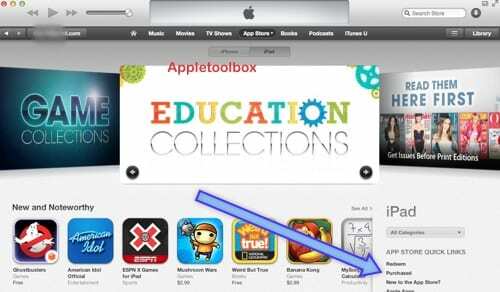
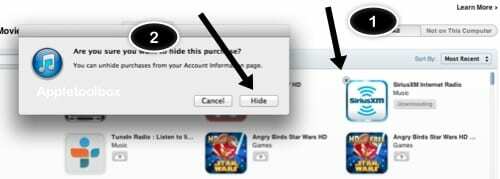

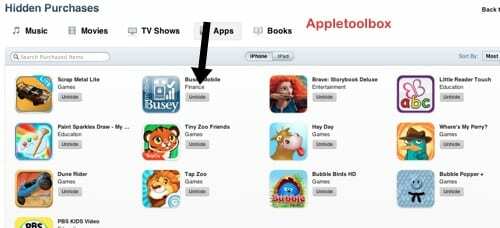
متعلق ب:
- iOS 6: iTunes Match لا يعمل ، الإصلاح
- مشاركة iTunes المنزلية لا تعمل؟ كيفية الإصلاح
- هل يمكنني استخدام معرّفات Apple ID مختلفة لمشتريات iCloud و iTunes Store؟

مهووس بالتكنولوجيا منذ الوصول المبكر لـ A / UX على Apple ، Sudz (SK) هو المسؤول عن التوجيه التحريري لـ AppleToolBox. يقيم في لوس أنجلوس ، كاليفورنيا.
Sudz متخصص في تغطية كل ما يتعلق بـ macOS ، بعد مراجعة العشرات من تطورات OS X و macOS على مر السنين.
في حياته السابقة ، عمل Sudz في مساعدة شركات Fortune 100 مع تطلعاتها في مجال التكنولوجيا وتحويل الأعمال.